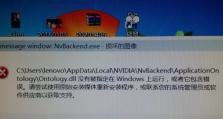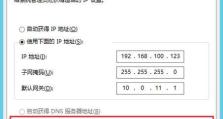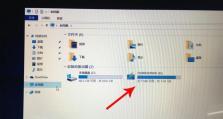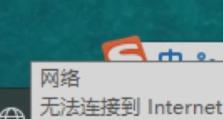解决电脑时间同步错误的方法(让你的电脑时间永远准确无误)
在使用电脑的过程中,我们经常会遇到电脑时间不准确的情况。这种问题可能会导致一系列的麻烦,例如文件时间戳错误、日程安排混乱等。本文将介绍一些解决电脑时间同步错误的方法,帮助你保持电脑时间的准确性。
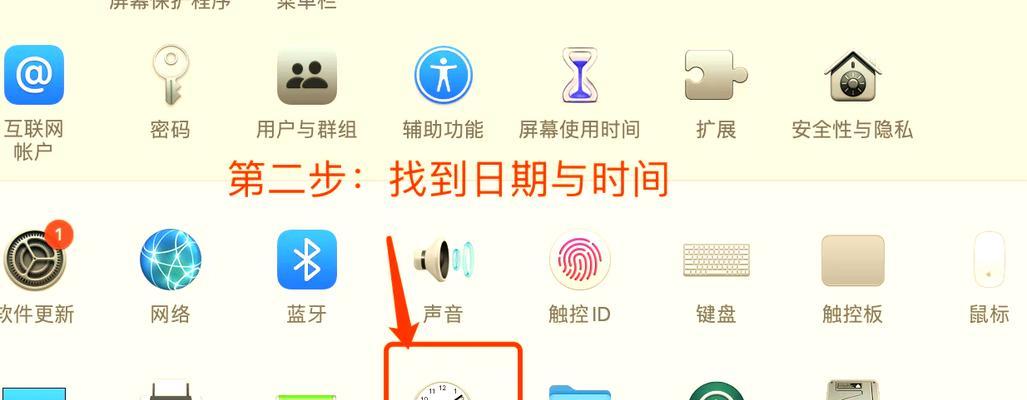
手动调整系统时间
通过手动调整系统时间是最简单的方法之一。在系统托盘中找到日期和时间,点击进入设置界面,然后手动选择正确的日期和时间。
检查时区设置
时区设置不正确也会导致电脑时间出现错误。点击系统托盘中的日期和时间,进入设置界面,确保所选的时区与你所在的地理位置相符。
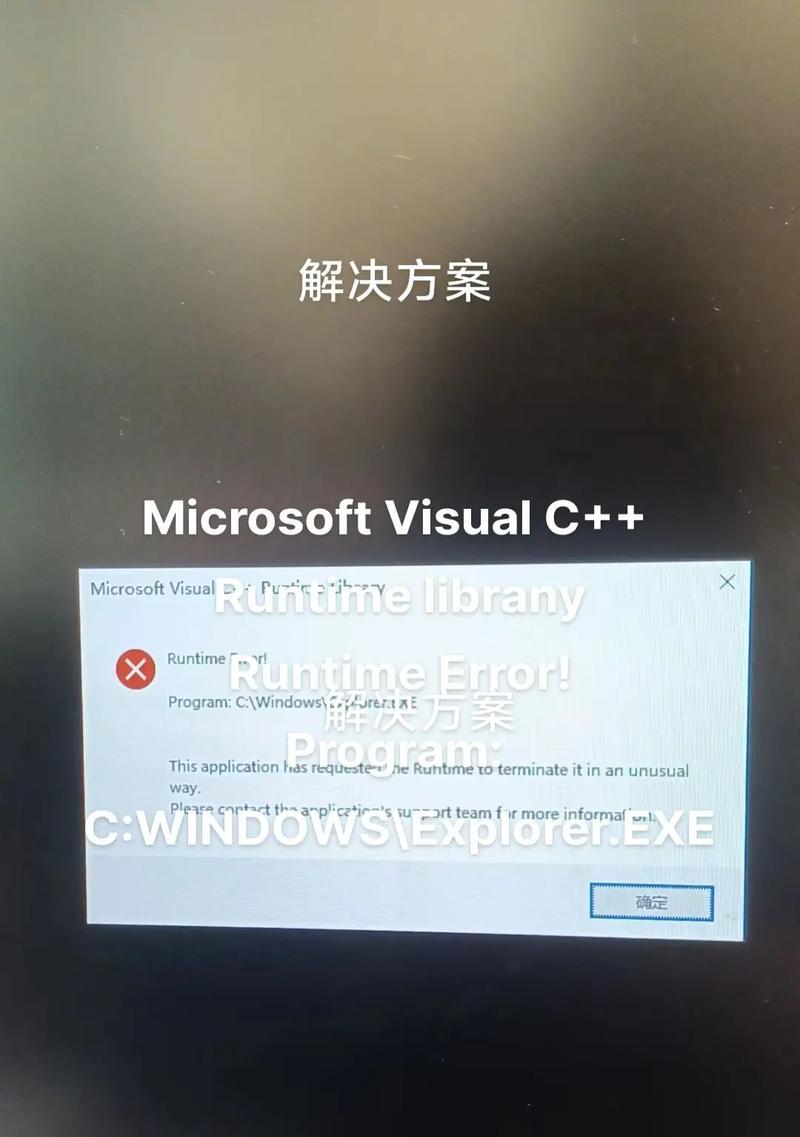
启用自动时间同步
启用自动时间同步可以让你的电脑自动与网络时间服务器同步时间。在日期和时间设置界面,勾选自动获取时间的选项,然后选择一个可靠的网络时间服务器。
更新操作系统
有时,电脑时间同步错误可能是由于操作系统本身存在的问题引起的。及时更新操作系统可以修复许多已知的问题,包括时间同步错误。
检查硬件问题
电脑硬件问题也可能导致时间同步错误。检查电池是否正常工作,如果电池电量不足,可能会导致电脑时间不准确。
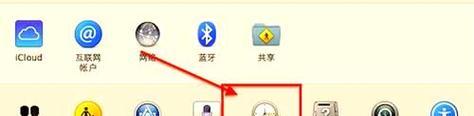
修复操作系统文件
操作系统文件损坏或丢失也可能导致电脑时间同步错误。使用系统自带的修复工具,如SFC(SystemFileChecker),可以帮助修复这些问题。
检查第三方应用程序
某些第三方应用程序可能会干扰电脑时间同步。检查最近安装的应用程序,尝试禁用或卸载可能引起冲突的应用程序。
重启时间服务
重启时间服务可能会解决时间同步错误。打开命令提示符窗口,输入“netstopw32time”停止时间服务,然后再输入“netstartw32time”启动时间服务。
清除CMOS
清除CMOS可以重置电脑的BIOS设置,包括时间设置。通过移除主板上的CMOS电池几秒钟,然后重新插入,可以尝试清除CMOS。
更新BIOS固件
有时,BIOS固件本身的问题会导致电脑时间同步错误。访问主板制造商的官方网站,下载最新的BIOS固件更新,并按照说明进行安装。
使用专业工具
如果以上方法都无法解决电脑时间同步错误,可以考虑使用专业的时间同步软件,例如AtomicClockSync等。这些软件可以帮助你精确同步电脑时间。
检查网络连接
不稳定的网络连接可能会导致电脑时间同步错误。确保你的网络连接稳定,尝试重新连接网络或更换网络设备。
修复Windows注册表
有时,Windows注册表中的错误项会干扰电脑时间同步。通过使用系统自带的注册表编辑器,修复注册表中的错误项可以解决问题。
咨询专业技术支持
如果你无法解决电脑时间同步错误,可以咨询专业的技术支持。他们可能有更深入的知识和经验来解决这类问题。
保持电脑健康状态
保持电脑的健康状态可以减少时间同步错误的发生。定期清理垃圾文件、优化系统性能,确保电脑始终处于最佳状态。
通过采取以上提到的方法,你可以解决电脑时间同步错误的问题,并保持电脑时间的准确性。无论是手动调整时间、检查时区设置,还是使用专业工具,都可以帮助你避免因时间错误而带来的不便。记住保持电脑的健康状态也是非常重要的,它可以减少时间同步错误的发生。尽快解决电脑时间同步错误,让你的工作和生活更加顺畅。